Come salvare immagini con metadati in Python: una guida completa
Nel mondo della fotografia digitale e dell'elaborazione delle immagini, i metadati svolgono un ruolo cruciale. I metadati sono informazioni supplementari salvate in un file immagine che includono dettagli come la data e l'ora in cui è stato scattato lo scatto. Conservare questi metadati quando si salvano le immagini è essenziale per fotografi, artisti digitali e sviluppatori che lavorano con archivi di immagini. In questa guida, esploreremo come salvare le immagini con metadati usando Python, concentrandoci in particolare sul salvataggio dei metadati nelle immagini PNG. Inoltre, forniremo un suggerimento bonus su come aggiungere metadati in blocco ai nomi dei file immagine usando un rinominatore in blocco, semplificando l'organizzazione dei file.
1. Come salvare le immagini con metadati in Python
Python offre diverse librerie che consentono di lavorare con immagini e metadati, con Cuscino (PIL Fork) è uno dei più popolari. Mentre la gestione dei metadati nei file PNG è leggermente più complessa rispetto ai JPEG a causa della struttura del formato PNG, è comunque gestibile con il giusto approccio.
Ecco una guida dettagliata su come salvare i metadati delle immagini nei file PNG utilizzando Python.
Passaggio 1. Installare le librerie richieste
Per iniziare, dovrai installare le librerie richieste. Pillow e Piexif sono le due librerie principali che utilizzeremo, sebbene Piexif sia più comunemente utilizzata con i file JPEG. Per PNG, lavoreremo principalmente con Pillow.
Installa queste librerie usando pip
pip installa Pillow piexif
Passaggio 2. Carica l'immagine ed estrai i metadati
Per salvare i metadati con un'immagine, devi prima estrarre i metadati esistenti. Sebbene i file PNG non utilizzino il formato EXIF come i JPEG, possono memorizzare metadati testuali, come commenti o parole chiave.
Ecco come puoi caricare un'immagine ed estrarre tutti i metadati testuali utilizzando Pillow:
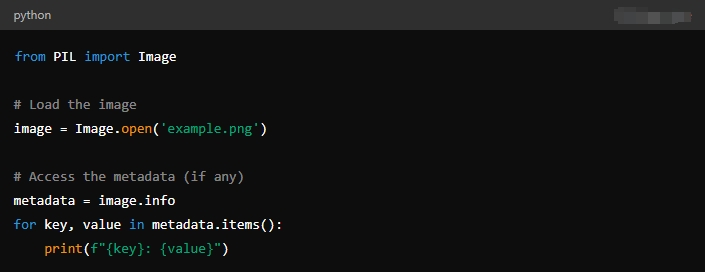
Questo script carica un file PNG denominato
example.png
e stampa tutti i metadati memorizzati nel file.
info
Il dizionario in Pillow contiene metadati per formati di immagine come PNG, TIFF e GIF.
Passaggio 3. Modifica o aggiungi metadati
Se vuoi modificare o aggiungere metadati all'immagine, puoi farlo aggiornando il
info
dizionario prima di salvare l'immagine:
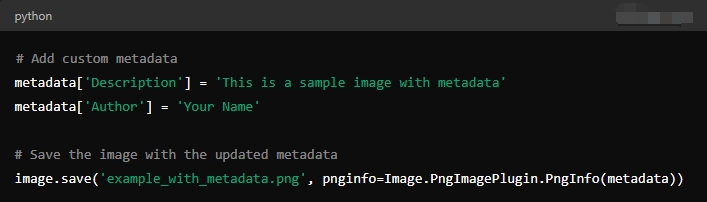
In questo script aggiungiamo un
Description
E
Author
campo ai metadati. I metadati aggiornati vengono quindi salvati insieme all'immagine utilizzando il
pnginfo
parametro.
Passaggio 4. Salvare l'immagine con i metadati
Infine, puoi salvare l'immagine con i metadati aggiornati. Ecco come puoi salvare l'immagine preservando i metadati originali o quelli appena aggiunti:
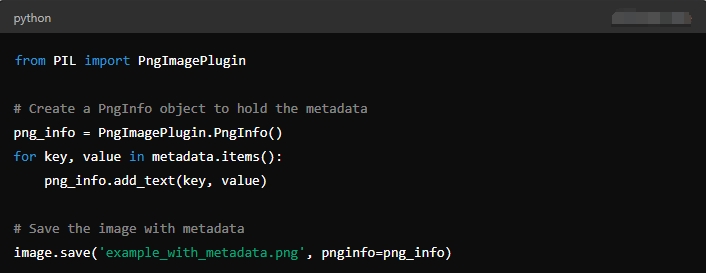
Questo metodo garantisce che tutti i metadati vengano preservati quando l'immagine viene salvata in formato PNG.
PngInfo
L'oggetto viene utilizzato specificamente per gestire i metadati nei file PNG.
2. Bonus: aggiungi metadati in blocco ai nomi dei file immagine con RenameKit
Sebbene preservare i metadati nei file immagine sia fondamentale, organizzare queste immagini in modo efficace può essere altrettanto importante. Un modo pratico per organizzare le immagini è incorporare i metadati nei loro nomi file. Ciò semplifica l'ordinamento e la localizzazione delle immagini in base a criteri specifici, come la data di scatto o il nome del fotografo. RinominaKit è uno strumento software che consente di rinominare più file contemporaneamente. È un'applicazione versatile, particolarmente utile per gli utenti che hanno bisogno di rinominare i file in base ai metadati.
Vediamo come aggiungere metadati alle immagini in blocco con RenameKit:
Passo 1 : Puoi scaricare il software RenameKit cliccando sul pulsante di download qui sotto e seguire le istruzioni di installazione.
Passo 2 : Dopo l'installazione, apri RenameKit e importa nel software le immagini che vuoi rinominare.
Passaggio 3 : Nel " Più modello " sezione con il " Modelli di nomi file " pannello, puoi scegliere i metadati da aggiungere ai nomi dei file, come dimensione del file, data, larghezza dell'immagine, altezza e risoluzione.
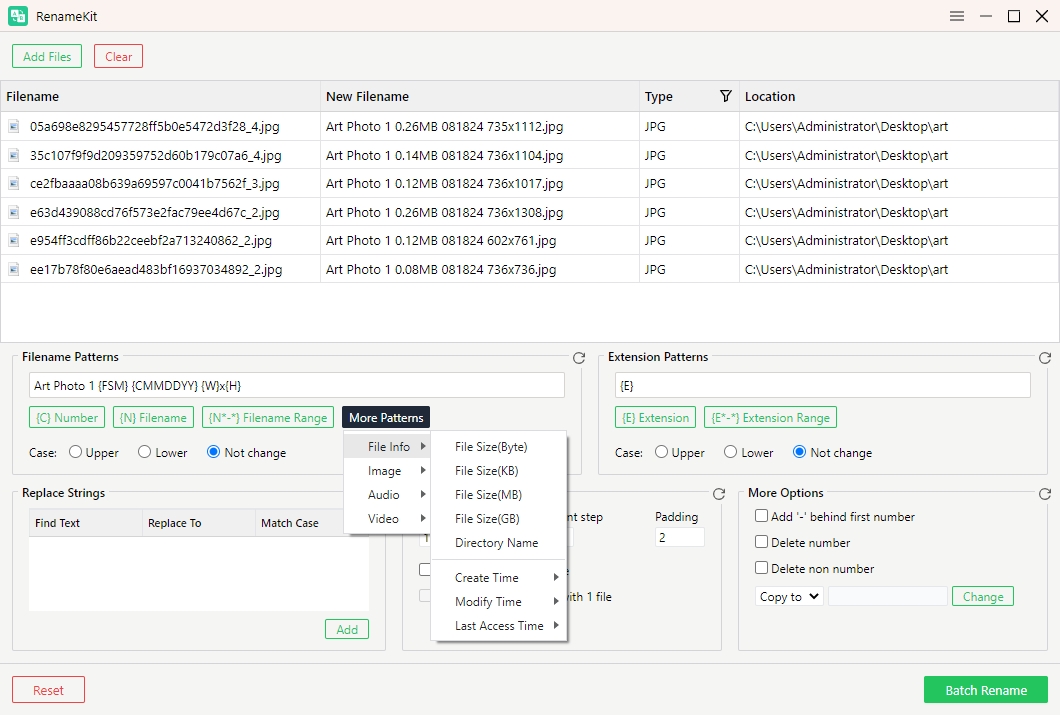
Passaggio 4 : Se necessario, puoi anche modificare direttamente le estensioni delle immagini da altri formati a png all'interno di RenameKit”s “ Modelli di estensione “.
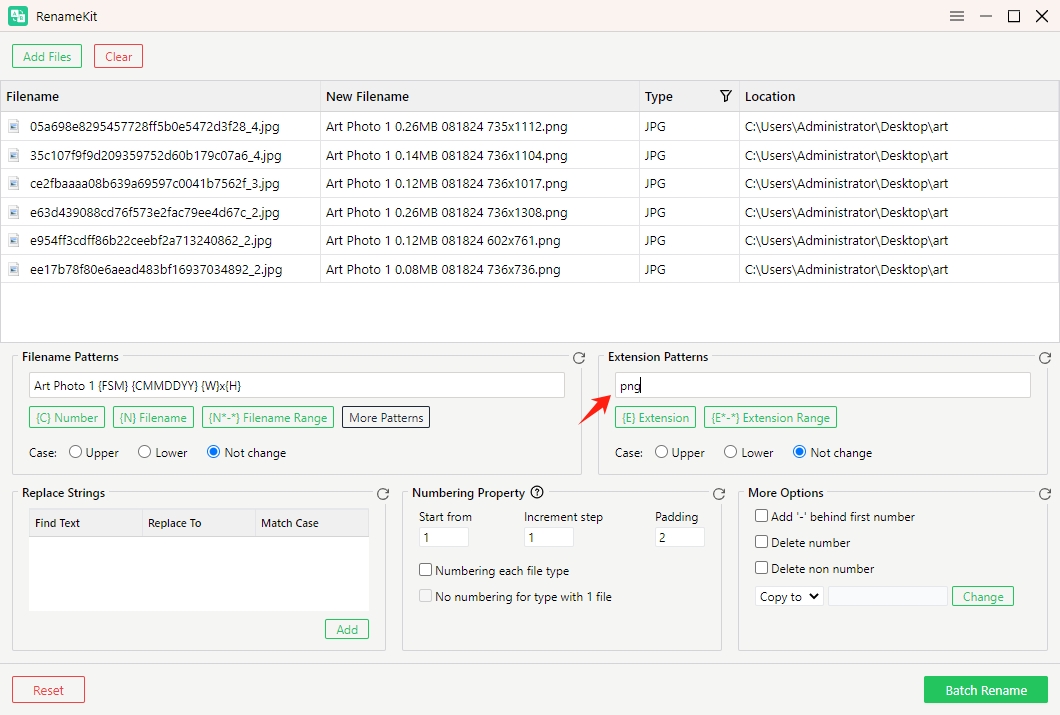
Passaggio 5 : fare clic su " Rinomina batch " e RenameKit rinominerà le immagini, incorporando i metadati scelti in ogni nome file. Dopo la ridenominazione, i file verranno salvati con i nuovi nomi file che includono i metadati, rendendo più facile ordinarli e gestirli in base ad attributi specifici.
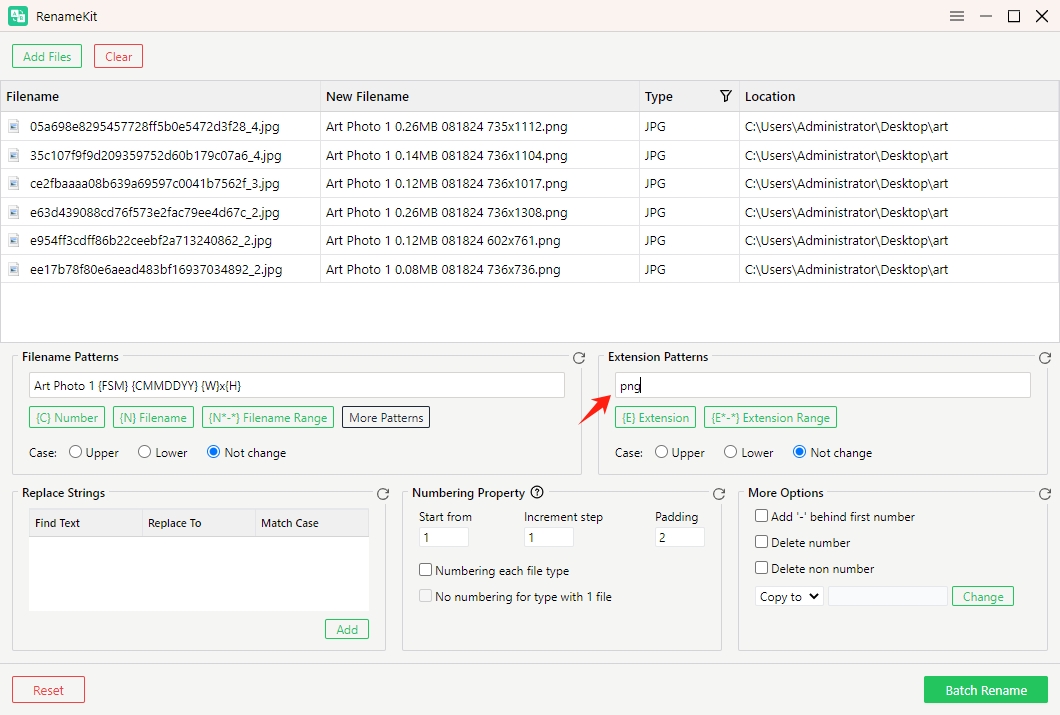
3. Conclusion
Sebbene Python sia uno strumento potente per preservare e manipolare i metadati delle immagini, RinominaKit offre un modo intuitivo ed efficiente per organizzare i file incorporando metadati nei nomi dei file. Questa combinazione di strumenti è ideale per fotografi, sviluppatori e chiunque abbia a che fare con grandi volumi di file di immagini.
RenameKit si distingue per diversi motivi:
- Interfaccia intuitiva: Anche con competenze tecniche minime, gli utenti possono imparare rapidamente a rinominare i file utilizzando i metadati.
- Flessibilità: Lo strumento supporta vari tipi di metadati, consentendo nomi di file personalizzati e significativi.
- Efficienza: Rinominare i file in blocco consente di risparmiare molto tempo, soprattutto quando si gestiscono grandi raccolte di immagini.
In conclusione, seguendo i passaggi descritti in questa guida, puoi assicurarti che le tue immagini non solo vengano salvate con tutti i loro preziosi metadati intatti, ma siano anche organizzate in modo da renderle facili da trovare e utilizzare. Che tu sia un fotografo che gestisce migliaia di foto o uno sviluppatore che crea una pipeline di elaborazione delle immagini, Python e RenameKit insieme offrono una soluzione completa per gestire efficacemente i metadati delle immagini.